Innan utvecklingen av USB-enheter, molnlagring och streamingtjänster var DVD-skivor en gång avgörande för datoranvändare och individer som gillade att lyssna på musik och titta på filmer och videoklipp med sina DVD-spelare. De flesta föredrar detta framför CD-skivor på grund av deras större kapacitet. Men på grund av den ständiga innovationen inom vår teknik, använder människor numera inte DVD-skivor för att lagra filer. I den här artikeln hjälper vi dig att kopiera DVD Windows 10 för att behålla dina värdefulla filer för alltid.
Del 1. Den snabbaste programvaran för DVD-kopiering för Windows 10
En programvara för snabb DVD-kopiering behövs när du har en bunt DVD-skivor att klona. Så här är det kraftfulla och fantastiska Tipard DVD Cloner. Med allt dess innehåll kan den exakt duplicera DVD-9 till DVD-9 och DVD-5 till DVD-5 i förhållandet 1:1. Den kan också kopiera DVD-9 till DVD-5 i högkvalitativa kopior. Dessutom kan du duplicera och backa DVD-skivan till en lokal ISO-avbildsfil eller -mapp. Dessutom kan du använda denna kloner för att bränna ISO- eller DVD-mappar till DVD-skivor. Du kan också använda denna DVD-kopieringsmjukvara för att förvandla en ISO-bild eller DVD-mapp till en DVD. Tipard DVD Cloner erbjuder en enkel kopieringsprocess och kategoriserar kopieringsalternativ så att kunderna kan anpassa sin DVD-kloning och kopiering. Här är de 3 enkla stegen för hur man kopierar en DVD med Tipard DVD Cloner.
Steg 1Först, ladda ner och installera produkten på din dator. Öppna den sedan på din dator, klicka Fil, välj din DVD och ladda den.

PROVA GRATIS För Windows 7 eller senare
 Säker nedladdning
Säker nedladdning
PROVA GRATIS För Mac OS X 10.12 eller senare
 Säker nedladdning
Säker nedladdningSteg 2Välj sedan din Målstorlek från alternativen före programmets gränssnitt. På detta sätt skulle du kontrollera kvaliteten på utdata när den extraherades från DVD:n.
Steg 3För att kopiera din DVD, klicka på Start knappen i slutet. Detta kommer att initiera rippningsprocessen.
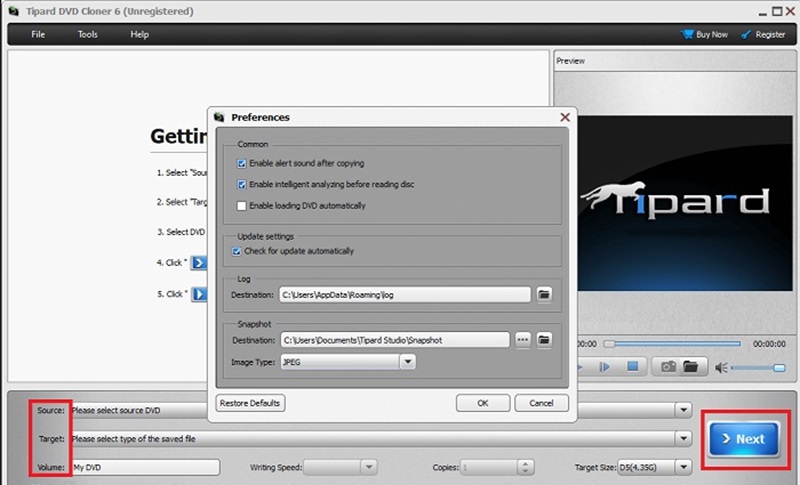
Del 2. Hur man kopierar DVD med Windows 10 standardmetod
Om du fortfarande använder Windows 10-systemet, blir kopiering av en DVD mer tillgänglig på grund av dess inbyggda CD/DVD-enhet. Många senaste datorer, särskilt Mac-datorer, har inte längre någon skivdrivrutin. Procedurer för DVD-kopiering Windows 10 beror på vilket innehåll som finns på DVD:n du försöker kopiera. I den här guiden kommer du att lära dig hur du kopierar en fil och ripper en video på DVD i Windows 10. Denna instruktion låter användare vars datorer har skivenheter att klona eller säkerhetskopiera sina DVD-skivor.
Steg 1Sätt in DVD:n i skivenheten.
Steg 2Öppna DVD-enheten för att komma åt Utforskaren. Tryck sedan på Ctrl + A för att välja alla filer, använd sedan högerklicksmenyn för att välja eller tryck på CTRL + C att kopiera.
Steg 3När du har valt platsen för att spara filerna, högerklicka och klistra in. Du kan dra och släppa filerna till en ny tom DVD om du behöver kopiera den till en annan.
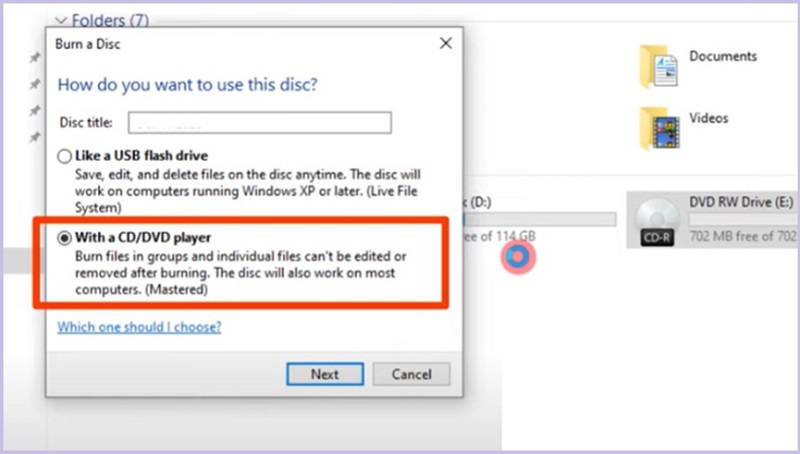
Del 3. Hur man kopierar huvudfilmen på DVD till dator/hårddisk/USB
En av de mest utmärkta ripperprogramvaran som finns på marknaden är AVAide DVD Ripper. DVD-skivor kan rippas och konverteras till valfritt format, inklusive MP4, MOV och AVI, utan att deras kvalitet påverkas. Dessutom har den perfekt ljudspår, ljud och bakgrundsmusik extrahering från DVD-skivor. Det kan också justera videoparametrar flexibelt för problemfri visning eller uppladdning. De innehåller också ett redigeringsverktyg för att fritt trimma, beskära, sammanfoga och komprimera dina DVD-videor.
AVAide syftar till att berika människors multimedialiv genom att ge dem möjlighet att skapa, redigera, förbättra och dela sin kreativitet. De skapar kraftfull, användarvänlig programvara för att hantera DVD/Blu-ray-, ljud- och videofiler för olika plattformar, operativsystem och kompetensnivåer.
Att kopiera huvudfilmen från DVD-skivor tar ett par timmar, men AVAide DVD Ripper kan minska tiden. Den förstklassiga DVD Ripper drar full nytta av multicore-processorn och garanterar GPU-acceleration. Den kan konvertera DVD-filmer till digitala filer med maximal hastighet på bara några minuter och skapa en kvalitetsförlustfri ISO/MPG-säkerhetskopia av originalskivan.
Steg 1Installera programvaran
Om du fortfarande inte har programvaran, klicka på nedladdningsknappen nedan, följ installationsinstruktionerna och starta den. Öppna din AVAide DVD Ripper.

PROVA GRATIS För Windows 7 eller senare
 Säker nedladdning
Säker nedladdning
PROVA GRATIS För Mac OS X 10.12 eller senare
 Säker nedladdning
Säker nedladdningSteg 2Ladda DVD
Placera din DVD i datorns enhet. För att lägga till din DVD till AVAide DVD Ripper, klicka Ladda DVD och välj Ladda DVD-skiva. Du kan också använda den för att skapa digitala kopior av dina iOS-filer och DVD-mappar.
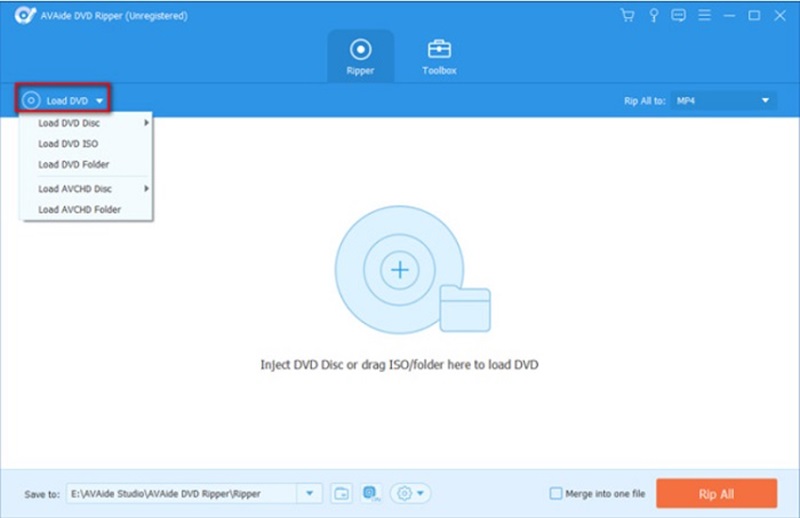
Steg 3Rippa DVD-fil
Innan du ripper DVD-skivan erbjuder AVAide DVD Ripper-programvara redigeringsverktyg för att göra dina videor utmärkta och av hög kvalitet genom att klicka på Trollstav knapp.
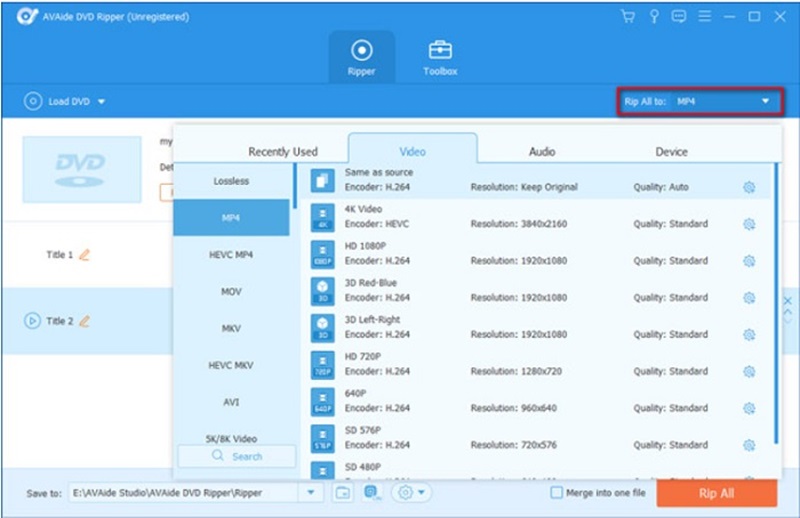
Steg 4Spara till dator
Efter att ha redigerat DVD:n kan du välja önskat Utmatningsformat. Efter det, för att rippa din DVD till en digital fil, klicka på Rippa alla knapp.
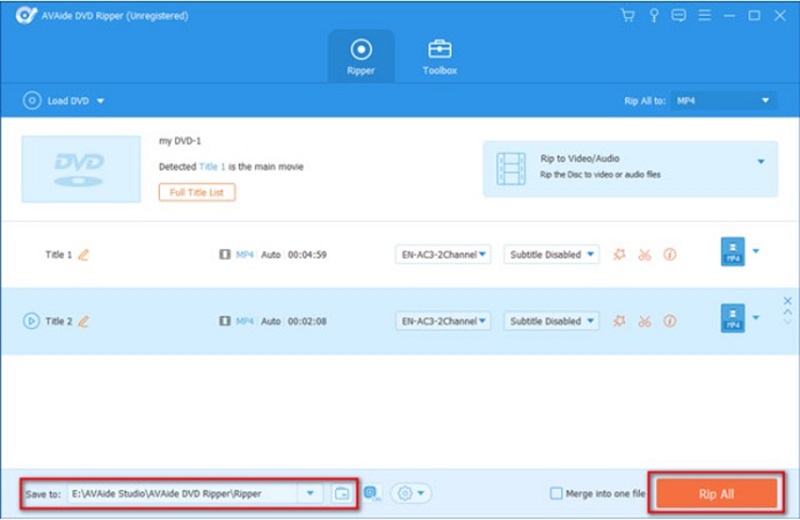
Del 4. Vanliga frågor om hur man kopierar DVD Windows 10
Inkluderar VLC Media Player ett redigeringsverktyg i sitt program?
Ja! VLC Media Player innehåller också coola funktioner som att slå samman, klippa och lägga till effekter till sin programvara.
Hur kopierar man DVD-skivor med VLC?
Vissa enheter har ingen DVD-ripper för videor i sina system, men du kan använda en VLC Media Player. Du måste följa följande: Sätt in din DVD i skivenheten och klicka på länken VLC Media Player i din Windows-meny. Klicka sedan på fliken Skiva överst i VLC-fönstret och välj alternativet DVD. Gå tillbaka och välj menyalternativet Ingen disk om du fortsätter att stöta på problem.
Kan jag också ladda ner rippningsprogram med mina Mac-enheter?
Absolut! Många rippningsprogram stöder också macOS i sina system. Se dock till att du skaffar en DVD-läsare när du gör processen med Mac-datorer.
Om du har DVD-skivor med värdefulla filer som foton, inspelningar och videoklipp från förr, kanske du vill överföra dem till en hårddisk eller digitalt format för enkel visning. A DVD kopiator för Windows 10 eller en Mac-enhet är ett måste när du vill minnas en stund.
Rippa DVD-filmer till olika video- och ljudformat, såväl som populära enheter.




